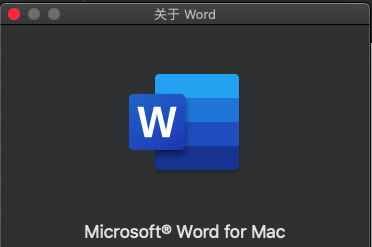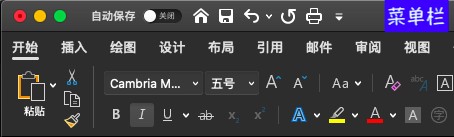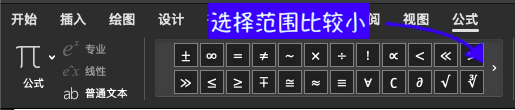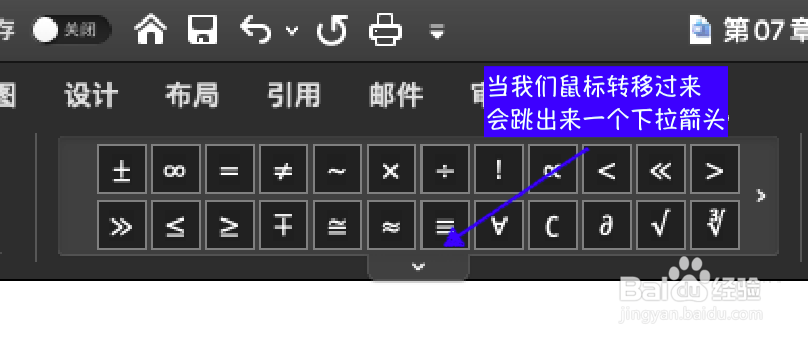1、先看office 版本为2019
2、打开菜单栏,点击【插入】,点击标签栏最右侧的【公式】
3、这是出来了许多数学公式倦虺赳式符号,原则上office 给出了最优排序,认为频率最高的放在前面显示。但是没有规律可循呀,比如选择90°的度数符号,就排序在很后面,同时不会根据智能使用频率排序,比较不人性化。
4、基于此,可以解锁隐藏功能将鼠标🖱放在符号上,就会出来一个【隐藏按钮】下拉菜单
5、这样就有满屏幕的数学符号了。关键他还很贴心将数学符号进行了功能分类,一般而言,基础数学就够了。
6、最后P.s. 鼠标放在符号上,会显示符号说明。over